Comment puis-je réaliser une collaboration avec DaVinci Resolve Studio 16 entre macOS et Windows dans QTS 4.4.3 ?
Ce didacticiel explique le processus de création d'un environnement d'édition en ligne collaboratif multi-utilisateurs à l'aide de DaVinci Resolve Studio 16 et de votre NAS QNAP. Les fonctionnalités de collaboration décrites dans ce didacticiel ne sont pas présentes dans la version gratuite de DaVinci Resolve Studio.
Topographie du réseau

| Élément | Commentaires |
|---|---|
| 1 | NAS QNAP exécutant QTS 4.4.3 |
| 2 | Connexion Cat 6 10 Gbps |
| 3 | Connexion Cat 6 10 Gbps |
| 4 | Commutateur QNAP QSW-1208-8C |
| 5 | Connexion Cat 6 10 Gbps |
| 6 | Connexion Cat 6 10 Gbps |
| 7 | Poste de travail macOS avec adaptateur réseau 10 GbE |
| 8 | Poste de travail Windows avec adaptateur réseau 10 GbE |
Configuration du NAS
Avant de configurer DaVinci Studio, vous devrez préparer votre NAS QNAP pour héberger l'environnement collaboratif.
Créer un dossier partagé
La première tâche consiste à créer un dossier vide sur le NAS. Ce dossier est utilisé par le conteneur PostgreSQL pour stocker la base de données DaVinci. Le stockage de la base de données comme celui-ci permettra la conservation des données même si le conteneur est supprimé. Le conteneur PostgreSQL ne peut monter que des dossiers vides.
- Connectez-vous à QTS.
- Ouvrez File Station.
- Cliquez sur
 .
. - Sélectionnez Dossier partagé.

Un dossier partagé est créé. - Accédez au dossier créé.
- Cliquez sur
 .
. - Sélectionnez Dossier.

Un dossier vide est créé.
Installation de Container Station
- Connectez-vous à QTS.
- Ouvrez l'App Center.
- Recherchez Container Station.
- Cliquez sur Installer.
L'App Center installe Container Station.

Installation du conteneur PostgreSQL
- Accédez à Container Station > Créer.
- Localisez la barre de recherche.
- Entrez postgresql.
- Accédez à l'onglet Docker Hub.

- Localisez le conteneur officiel postgres.

- Cliquez sur Installer.
La fenêtre Sélectionner la version d'installation s'ouvre.

- Sélectionnez la version 9.5.4.
- Cliquez sur Suivant.
La fenêtre Créer un conteneur s'ouvre. - Configurez les paramètres du conteneur PostgreSQL.
- Cliquez sur Paramètres avancés.

- Configurez la redirection de port.
- Accédez à Réseau > Redirection de port.
- Cliquez sur Ajouter.
- Définissez le port d'hôte sur 5432.
- Définissez le port de conteneur sur 5432.

- Configurez les dossiers partagés.
- Accédez à Dossiers partagés > Volume de l'hôte.
- Cliquez sur Ajouter.
- Réglez le Volume de l'hôte.
- Identifiez un dossier vide.
- Entrez le chemin d'accès au dossier.
- Définissez le Point de montage.
- Entrez /var/lib/postgresql/data
- Sélectionnez Lire.
- Sélectionnez Écrire.
- Cliquez sur Créer.

- Vérifiez les paramètres du conteneur.
- Cliquez sur OK.
Container Station crée le conteneur.


Le conteneur PostgreSQL est maintenant en cours d'exécution. Vous pouvez vérifier l'état ou configurer davantage le conteneur à partir de la page Présentation.
Modification du fichier pg_hba.conf et du fichier postgresql.conf
Autoriser les connexions SSH.
- Accédez à Panneau de configuration > Services réseau et fichiers > Telnet / SSH.

- Sélectionnez Permettre la connexion SSH.
- Définissez le port sur 22.
- Cliquez sur Appliquer.
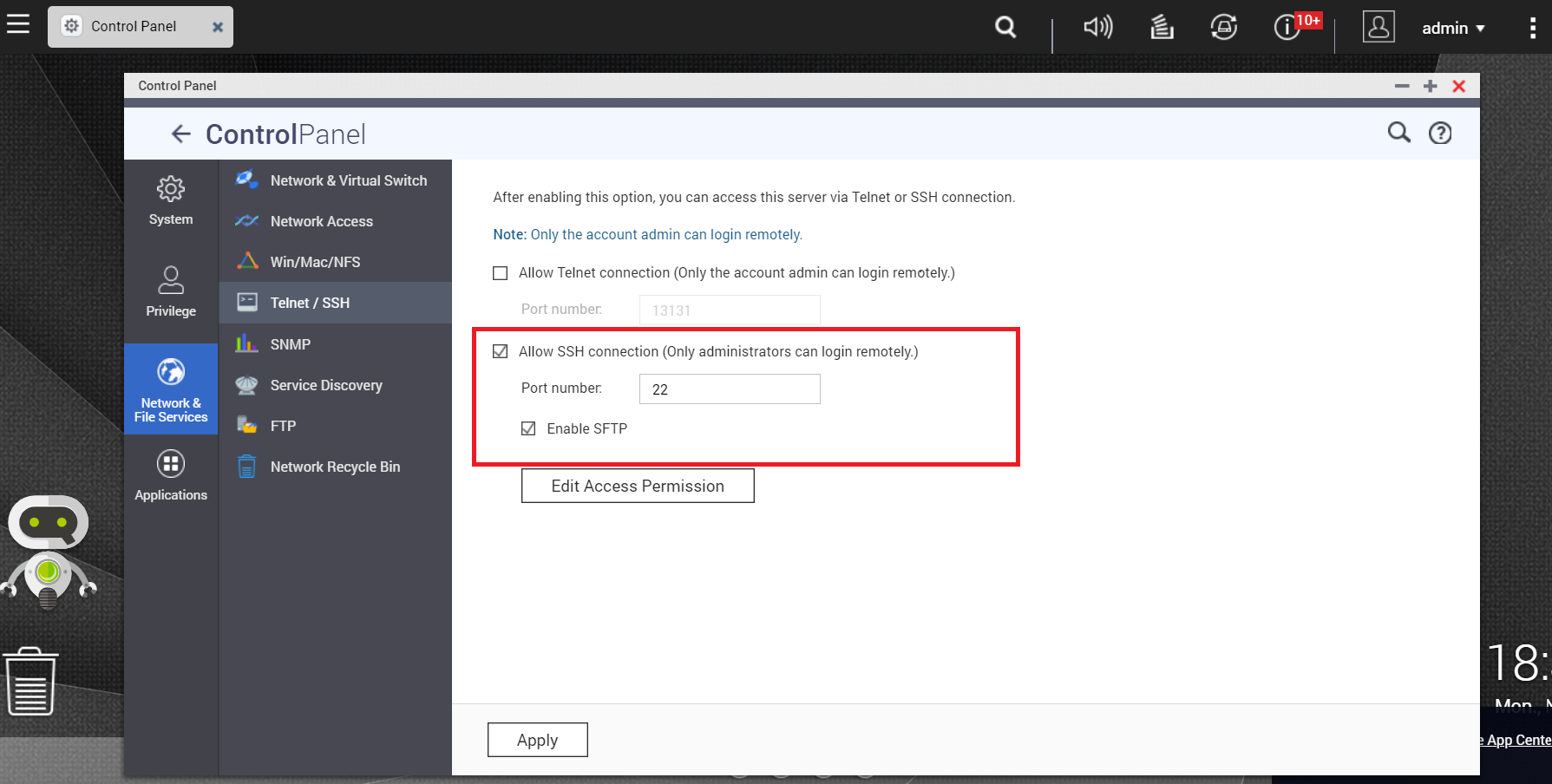
Modification du fichier pg_hba.conf
Ce processus vous guidera tout au long du processus de modification de votre fichier pg_hba.conf pour autoriser les connexions TCP / IP externes.
- Établissez une connexion SSH avec le NAS.
- Connectez-vous à votre appareil Mac OS.
- Ouvrez le terminal
- Entrez la commande suivante :
ssh admin@<VOTRE IP NAS> - Entrez le mot de passe administrateur du NAS.
- Localisez le fichier pg_hba.conf
- Entrez la commande suivante :
find / -name pg_hba.conf - Notez le chemin renvoyé.
- Entrez la commande suivante :
- Ouvrez le fichier.
- Entrez la commande suivante :
cat <RETURNED PATH TO FILE>
- Entrez la commande suivante :
- Modifiez le fichier.
- Entrez la commande suivante :
echo "host all all <VOTRE IP NAS>/<SEGMENT RÉSEAU> trust" >
<RETURNED PATH TO FILE>
DaVinci Resolve Studio n'autorise pas l'utilisation d'un md5 ou d'un mot de passe pour la sécurité. Si vous avez un réseau privé, cela ne devrait pas être un problème. - Entrez la commande suivante :
- Vérifiez la modification.
- Entrez la commande suivante :
cat <RETURNED PATH TO FILE>
- Entrez la commande suivante :
Modification du fichier postgresql.conf
Ce processus vous expliquera comment modifier l'adresse d'écoute de votre fichier postgresql.conf pour écouter une adresse IP externe, au lieu d'une simple adresse IP d'hôte local.
- Établissez une connexion SSH avec le NAS.
- Connectez-vous à votre appareil Mac OS.
- Ouvrez theterminal
- Entrez la commande suivante :
ssh admin@<VOTRE IP NAS> - Entrez le mot de passe administrateur du NAS.
- Localisez le fichier pg_hba.conf
- Entrez la commande suivante :
find / -name postgresql.conf - Notez le chemin renvoyé.
- Entrez la commande suivante :
- Ouvrez le fichier.
- Entrez la commande suivante :
cat <RETURNED PATH TO FILE>
- Entrez la commande suivante :
- Modifiez le fichier.
- Entrez la commande suivante :
echo "listen_addresses = '*' " >>
<RETURNED PATH TO FILE>
- Entrez la commande suivante :
- Vérifiez la modification.
- Entrez la commande suivante :
cat <RETURNED PATH TO FILE>
- Entrez la commande suivante :
Vous devez redémarrer votre NAS QNAP pour permettre les deux modifications.
Mappage de dossiers partagés à votre poste de travail
Après avoir configuré le NAS, vous êtes prêt à mapper le dossier partagé sur vos postes de travail en tant que lecteur réseau. Cela vous permettra d'accéder au dossier à partir de Davinci Resolve Studio 16.
Cartographie des lecteurs réseau sur macOS
- Connectez-vous à macOS.
- Allez dans Finder > Aller > Se connecter au serveur.

La fenêtre Se connecter au serveur s'ouvre. - Entrez smb://<VOTRE ADRESSE IP NAS>
- Cliquez sur Connexion.
Une fenêtre de connexion s'ouvre. - Entrez votre nom d'utilisateur admin NAS QNAP.
- Saisissez votre mot de passe admin NAS QNAP.

- Cliquez sur Connexion.
Une fenêtre de sélection de dossier s'ouvre. - Sélectionnez le dossier de base de données DaVinci partagé.
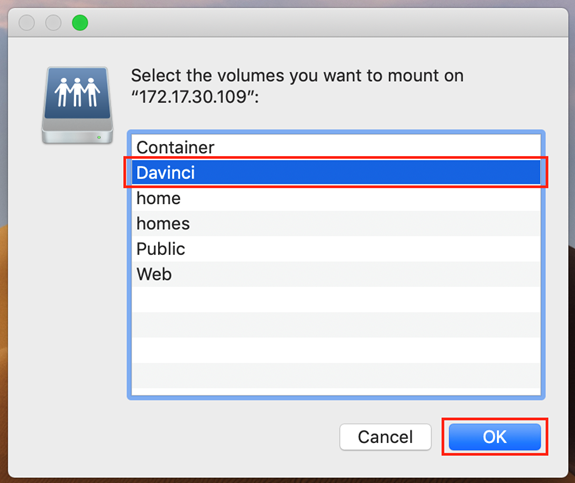
- Cliquez sur OK.
macOS mappe le dossier partagé.
Mappage de lecteurs réseau sur Windows 10
- Ouvrez une session Windows 10.
- Ouvrez une fenêtre d'explorateur.
- Connectez-vous au NAS.
- Entrez \\<L'ADRESSE IP DE VOTRE NAS>.
- Une fenêtre de connexion s'ouvre.
- Entrez votre nom d'utilisateur admin NAS QNAP.
- Saisissez votre mot de passe admin NAS QNAP.
- Cliquez sur OK.
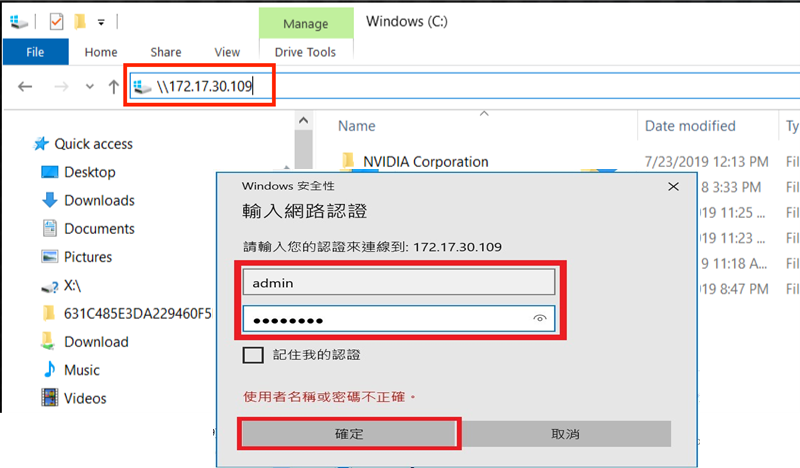
Windows se connecte au NAS.
- Cliquez avec le bouton droit sur le dossier de base de données DaVinci partagé.
- Sélectionnez Connecter un lecteur réseau.
La fenêtre Connecter un lecteur réseau s'ouvre.

- Cliquez sur Terminer.
Windows 10 mappe le dossier partagé.
Configuration de DaVinci Resolve Studio 16
Maintenant que les dossiers partagés sont mappés sur vos postes de travail, vous êtes prêt à configurer DaVinci Resolve Studio. La première étape consiste à créer une base de données dans le conteneur PostgreSQL que vous avez créé précédemment.
Création d'une nouvelle base de données DaVinci
- Ouvrez DaVinci Resolve.
- Cliquez sur Nouvelle base de données.

La fenêtre Nouvelle base de données s'ouvre. - Cliquez sur Créer.
- Saisissez un nom de base de données.
- Définissez l'emplacement sur l'adresse IP de votre NAS.
- Cliquez sur Créer.

DaVinci crée la nouvelle base de données.
Création d'un nouveau projet DaVinci
- Sélectionnez la base de données PostgreSQL créée.
- Cliquez sur Nouveau projet.
La fenêtre Créer un nouveau projet s'ouvre. - Saisissez un nom de projet.
- Cliquez sur Créer.
DaVinci crée le nouveau projet.

Configuration des paramètres du projet DaVinci
- Ouvrez le projet créé précédemment.
- Accédez à Fichier > Paramètres du projet.

La fenêtre Paramètres du projet s'ouvre. - Accédez aux paramètres principaux.
- Configurez les dossiers de travail.

- Définissez l'emplacement des fichiers cache dans le dossier NAS.
- Définissez l'emplacement Gallery Stills dans le dossier du NAS.
- Accédez à Capture et lecture.
- Configurez les paramètres de Capture.
- Définissez l'emplacement Enregistrer les clips dans le dossier du NAS.

- Définissez l'emplacement Enregistrer les clips dans le dossier du NAS.
- Cliquez sur Enregistrer.
Une fenêtre de notification s'ouvre. - Cliquez sur Mettre à jour.

Facultatif : Configuration du paramètre de montage mappé
Si votre environnement DaVinci utilise à la fois des postes de travail Mac et Windows, vous devrez effectuer des étapes supplémentaires pour vous assurer que l'environnement partagé fonctionne correctement. Si vous n'utilisez pas les postes de travail Windows et Mac, cette étape n'est pas requise.
Configuration du paramètre de montage mappé sur macOS
- Ouvrez DaVinci Resolve Studio.
- Accédez à DaVinci Resolve > Préférences.

La fenêtre Préférences s'ouvre. - Accédez à Stockage multimédia.
- Cliquez sur Ajouter.
- Définissez l'emplacement de montage sur le lecteur réseau mappé macOS (/ Volumes / Davinci).
- Définissez l'emplacement de montage mappé sur le lecteur réseau mappé Windows (X:\).

- Cliquez sur Sakve.
La fenêtre Préférences se ferme. - Allez dans Fichier > Activer la collaboration.

|
Remarque: Ouvrez DaVinci Resolve et accédez à Préférences > Stockage multimédia > Montage mappé . |
Configuration du paramètre de montage mappé sur Windows 10
- Ouvrez DaVinci Resolve Studio.
- Cliquez sur Nouvelle base de données > Connexion.
- Sélectionnez PostgreSQL.
La fenêtre Nouvelle base de données s'ouvre. - Configurez les paramètres de la base de données.
- Spécifiez un nom pour la base de données.
- Sous Emplacement, spécifiez l'adresse IP du NAS.
- Cliquez sur Ajouter.

- Allez dans Préférences.
La fenêtre Préférences s'ouvre. - Accédez à Stockage multimédia.
- Cliquez sur Ajouter.
- Définissez l'emplacement de montage sur le lecteur réseau mappé Windows (X:\).
- Définissez l'emplacement de montage mappé sur le lecteur réseau mappé macOS (/Volumes/Davinci).

- Cliquez sur Enregistrer.
La fenêtre Préférences se ferme.
|
Remarque: Ouvrez DaVinci Resolve et accédez à Préférences > Stockage multimédia > Montage mappé . |





